今日の素晴らしいビデオコンバーターを使用して、3GPをAVIに無料で変換します。 3GPファイルは低品質のファイルの種類であり、主にモバイルデバイス、特に3G電話に適用できます。この点で、デスクトップメディアプレーヤーで十分な調和とともにより良い解像度を得るには、それらをAVIファイルに変換する必要があります。確かに、ビデオファイルの変換は少し難しいです。それでも、この記事では、特に3GPをAVIに変換するための最も簡単で実用的な方法を説明します。
パート1.3GPからAVIへの変換における究極のソフトウェアをチェックしてください
MacとWindowsで3GPをAVIに変換するための最適なソフトウェアを探している場合は、 AVAideビデオコンバーター 1つです。この驚くべきビデオコンバーターは、そのプロセスだけでなく、それが所有する強力で多機能なツールと機能のために、究極の変換の出会いを提供します。さらに、解像度を上げ、ビデオノイズを除去し、不安定なビデオを減らし、明るさとコントラストを最適化できる魅力的なツールを使用して、3GPファイルの品質を向上させることができます。
さらに、サポートする300のフォーマットを選択することで、出力を制御できます。超高速の変換速度と、バルクファイルを一度に変換する機能を体験してください。だけじゃない 3GPをAVIに変換する フォーマット、カスタマイズされた映画、ビデオコラージュも作成してみてください。これらは、この素晴らしい機能の一部です。 AVAideビデオコンバーター オファー。
- 複数のファイルを一度に変換できます。
- それは途方もない超高速変換プロセスです。
- 3GPファイルを拡張するのに十分強力なビデオツールが付属しています。
- さまざまな入力ファイルと出力ファイルを幅広くサポートしています。
- ビルトインのムービーメーカー、ビデオコラージュメーカー、およびDVDリッパーが付属しています。
- 品質を損なうことなく変換し、1080p / 4k / 5k / 8kのビデオ出力を提供します。
AVAideビデオコンバータを使用してMacで3GPをAVIに変換する方法
ステップ13GPファイルをアップロードする
インストールされているAVAideVideoConverterをMacで起動します。インターフェイスで3GPファイルのドラッグを開始するか、別のオプションとして、をクリックして 追加ファイル ボタンをクリックしてファイルをアップロードします。
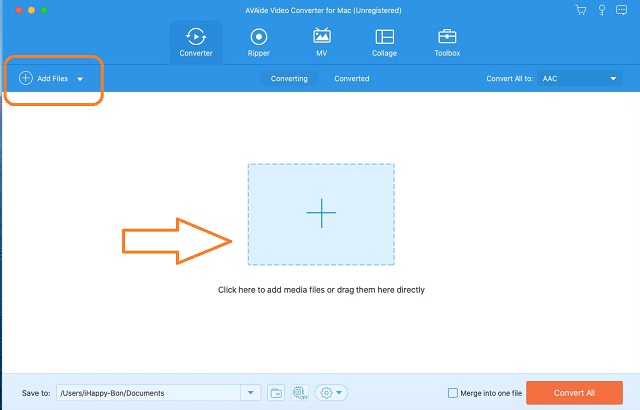
ステップ2ファイルをAVIに設定します
に移動します すべてをに変換 タブをクリックし、設定部分で、ビデオリストからAVIを選択します。次に、変更を適用するには、タップする希望の解像度を選択します。
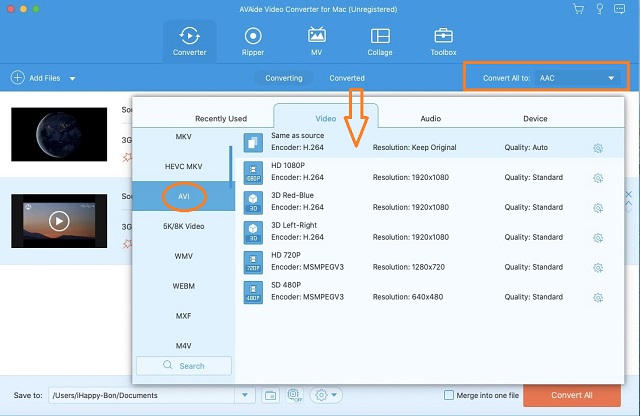
ステップ3予定されたAVIファイル
変換されたファイルのフォルダの宛先を選択することをお勧めします。これを行うには、をクリックします 矢印 のタブ に保存 インターフェイスの左下の部分にある部分。
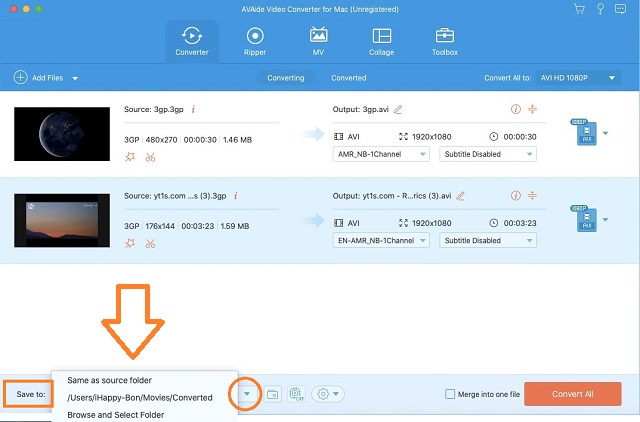
ステップ4今すぐ3GPをAVIに自由に変換
すべてが良ければ、それはヒットする時間です すべて変換 赤いボタン。変換プロセスが急速に進行するのを待ってから、選択したフォルダを確認してください。
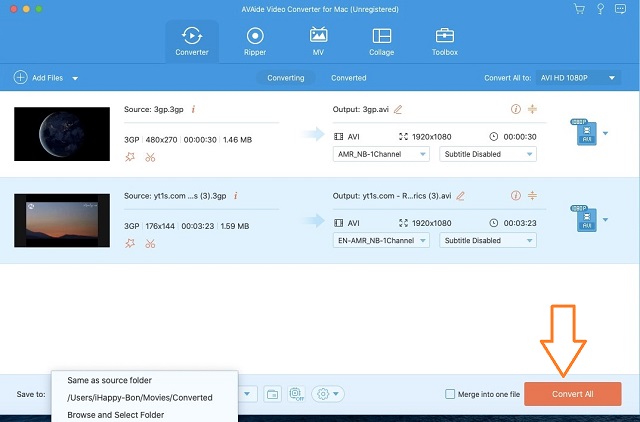
パート2.3GPをAVIに変換する無料の方法
一銭も使わない無料のコンバーターツールをみんなでチェックしてみましょう。
1.完全無料のコンバーター
Totally Free Converterは、非常にわかりやすい変換手順を備えたフリーウェアです。さらに、この種のソフトウェアは、新しいファイルを保存しているかのようにファイルを変換するように要求するだけなので、プロセスの経験は必要ありません。それにもかかわらず、プロセスは紛れもなく迅速かつ簡単です。ただし、Totally Free Converterには編集ツールがないため、ファイルを拡張することはできませんが、間違いなく 3GPをAVIに変換する 無料で。以下の手順を参照してください。
ステップ1フリーウェアを起動し、というボックスをクリックして手順を開始します ビデオとオーディオ.
ステップ23GPファイルを選択し、 開ける ボタン。
ステップ3新しいファイルの名前を作成し、をタップして 矢印 からのドロップダウンボタン タイプとして保存、AVIを選択します。ヒット 保存する ボタンをクリックし、プロセスが終了するのを待ちます。
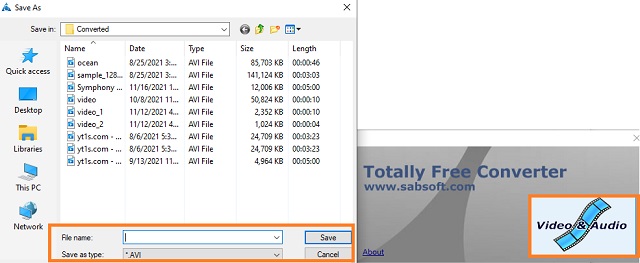
2. OnlineFreeConvert.com
次に、このOnlineFreeConvert.comがあります。これはオンラインプログラムです。さらに、このツールを使用すると、画像、電子書籍、アーカイブ、オーディオなどのさまざまな変換が可能になります。また、ビデオファイルに関しては、無料の変換を提供する3GPからAVIへのオンラインコンバーターの1つです。したがって、アップグレードされたサービスを体験するには、有料パッケージに登録する必要があります。一方、それを介してビデオファイルを変換することは、以下の手順と同じくらい簡単です。
ステップ13GPファイルをメインページにドラッグアンドドロップするか、[ ファイルを選ぶ ボタンを1つアップロードします。
ステップ2AVI出力を生成するには、[宛先]部分の横にあるドロップダウンボタンをクリックして、ビデオから[AVI]を選択する必要があります。
ステップ3をタップして変換プロセスを開始します 変換 ボタン。プロセスが完了するのを待ってから、変換されたファイルをダウンロードします。
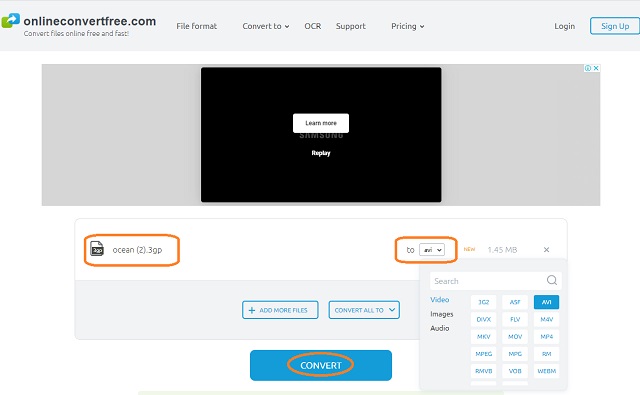
3. OnlineVideoConverter
もう1つの無料のオンライン3GPからAVIへのコンバーターは、このOnlineVideoConverterです。お買い得なこのオンラインプログラムは、デスクトップだけでなく、スマートフォンやタブレットでも機能します。また、最も人気のある形式を含むさまざまな形式をサポートしています。手順はそれほど迅速ではありませんが、他の手順とは異なり、無制限のサービスを提供します。以下の素晴らしい手順を参照してください。
ステップ1メインページで、 ビデオファイルを変換する。次に、をタップして3GPファイルのアップロードを開始します。 ファイルの選択または削除.
ステップ2ドロップダウンメニューをクリックして、ターゲット出力を選択します。次に、 始める ボタンをクリックして、変換プロセスを開始します。その後、変換された3GPをAVIに無料でダウンロードします。
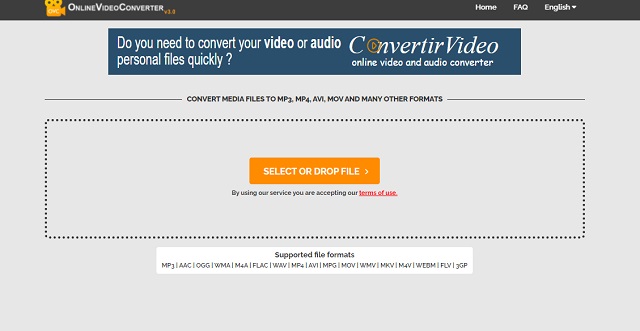
パート3。3GPとAVIについての比較
AVIについて学ぶ
AVIは、Microsoftによって開発されたAudio VideoInterleaveの短縮名です。さらに、このタイプの形式はロスレスファイル圧縮を使用し、さまざまなコーデックでエンコードされたビデオを保持できます。それが無損失であるという事実は絶対に高品質を与えます。結局のところ、AVIは、互換性に関しては何の議論もないため、今日最も使用されているメディアファイルの1つです。
3GPについて学ぶ
一方、3GPまたは3GPPマルチメディアファイルは、Generation PartnershipProjectによって作成されます。さらに、このマルチメディアコンテナは、3G携帯電話用に意図的に作成されたもので、より少ないスペースと帯域幅を実現するのに役立ちます。ただし、3GPファイルは有名なメディアプレーヤーと厳密に関連しています。これが、ファイル所有者が傾向がある理由の1つです。 3GPをAVIに変換する 代わりにフォーマットします。
パート4。3GPからAVIへのFAQ
3GPファイルにHD品質を含めることはできますか?
いいえ。3GPファイルは、携帯電話のより少ない帯域幅とスペースに対応するために低品質になるように設計されているためです。
3GPファイルから変換した後、AVI変換されたファイルのサイズは大きくなりますか?
実際には、AVIファイルのサイズは元の入力のサイズによって異なります。したがって、新しく作成されたAVIファイルは、3GPのような小さなファイルからのものである場合は小さくなります。
FFMpegを使用して3GPをAVIに変換できますか?
はい。 FFMpegは、このようなファイルを変換するための理想的なツールでもありますが、経験の浅い人には適していません。
すべてのコンバーターが技術的な要望を満たすことができるわけではありません。このような時代には、オールインワンのツールを使用することで、あらゆるタスクを軽減できます。したがって、 AVAideビデオコンバーター 確かにあなたのオーディオとビデオの割り当てのための素晴らしい助けになるでしょう。
ロスレス品質での変換のために350以上のフォーマットをサポートする完全なビデオツールボックス。
AVIに変換
- MKVをAVIに変換する
- MP4をAVIに変換する
- WMVをAVIに変換する
- WMVをAVIに変換する
- DivXをAVIに変換する
- FLVをAVIに変換する
- MPEGをAVIに変換する
- M4VをAVIに変換する
- MTSをAVIに変換する
- SWFをAVIに変換する
- VOBをAVIに変換する
- WebMをAVIに変換する
- F4VをAVIに変換する
- XviDをAVIに変換する
- RMVBをAVIに変換する
- 3GPをAVIに変換する
- MXFをAVIに変換する
- M2TSをAVIに変換する
- AMVをAVIに変換する
- TRPをAVIに変換する
- OGVをAVIに変換する
- DVをAVIに変換する
- MPGをAVIに変換する
- MTVをAVIに変換する



 安全なダウンロード
安全なダウンロード


